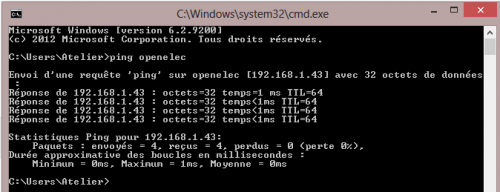Raspberry Pi installation
1 - Installation d'une distribution Linux
1.1 - Distribution officielle rapbian
Cette distribution est spécialement faite pour le Rasberry pi.
Je vais expliquer comment la mettre sur une carte SD ou une clé USB à partir d'un système Windows.
- On télécharge l'image à partir de http://www.raspberrypi.org/downloads ou depuis Juillet 2012 une distribution optimisée (article clubic)
- On extrait le fichier debian6-19-04-2012.ZIP téléchargé pour obtenir un fichier debian6-19-04-2012.IMG
- On télécharge l’utilitaire Win32DiskImager sur le site https://launchpad.net/win32-image-writer
- Il suffit ensuite d’exécuter le programme Win32DiskImager contenu dans le fichier ZIP téléchargé.
- On va sélectionné le fichier debian6-19-04-2012.IMG et le lecteur de destination qui correspond à la carte SD
- On clique ensuite sur Write et on attend.
- Une fois terminée, il suffit de mettre sa carte SD dans le Raspberry Pi et c'est parti !!!
1.2 - OpenELEC
OpenELEC est une distribution déjà très connue autour d'XBMC. Cette distribution a été faite à la base pour les processeurs x86 et a ensuite été adapté aussi sur Apple TV. Elle est basée sur un Linux et est très optimisée (elle ne prends qu'environ 90Mo).
Je vais expliquer comment la mettre sur une carte SD ou une clé USB à partir d'un système Windows.
- On télécharge l'image à partir de http://openelec.thestateofme.com/official_images/
- On décompresse le ZIP téléchargé pour obtenir un fichier OpenELEC-RPi.arm-2.99.1.img au 05/01/2013
- On télécharge l’utilitaire Win32DiskImager sur le site https://launchpad.net/win32-image-writer
- Il suffit ensuite d’exécuter le programme Win32DiskImager contenu dans le fichier ZIP téléchargé.
- On va sélectionné le fichier OpenELEC-RPi.arm-xxxx.IMG et le lecteur de destination qui correspond à la carte SD
- On clique ensuite sur Write et on attend.
- Une fois terminée, il suffit de mettre sa carte SD dans le Raspberry Pi et c'est parti !!!
- On se connecte en SSH avec le user root et le password openelec
Sites à consulter :
2 - Paramétrages de base
2.1 - Utilisation du SSH
#sudo bash #ssh-keygen -t rsa
avec un clavier anglais il faut taper ss)-keygen -t rsq
puis on copie le fichier boot_enable_ssh.rc
#sudo mv /boot/boot_enable_ssh.rc /boot/boot.rc
avec un clavier anglais il faut taper sudo mv /boot/boot_enable_ssh.rc /boot/boot.rc
2.2 - Redimensionnement de la carte
J'ai acheté une carte de 4 Go en même temps que mon Raspberry et je me rends compte que seulement 2 Go sont utilisés. Je vais donc redimensionner les partitions pour récupérer l'espace non utilisé.
Le redimensionnement de la carte se fait avec la commande # sudo fdisk-cu / dev/mmcblk0
Et après le redémarrage #sudo resize2fs /dev/mmcblk0p2
Source : http://rezolvepi.blogspot.fr/2012/05/phpmyadmin-on-raspberry-pi.html
2.3 - Mise à l'heure
dpkg-reconfigure tzdata
http://www.crashdump.fr/tout-et-rien/ntpdate-ou-la-mise-a-lheure-16/
2.4 - Création d'un SWAP (optionnel)
3 - Logiciels de base
3.1 - Mysql
sudo apt-get install mysql-server mysql-client
Nous allons devoir saisir le mot de passe du compte root ex : mdpmysql
On test l'accès à mysql avec la commande
mysql -u root -p
Il suffit de saisir le mot de passe mdpmysql
On doit se retrouver avec l'invite mysql>
On peut faire une création de base de données pour tester le bon fonctionnement
create database dbtest; use dbtest; show tables;
3.2 - Php
sudo apt-get -y install php5-mysql sudo service apache2 start sudo service apache2 status
Si on obtient une erreur
Starting web server: apache2apache2: bad group name www-data Action 'start' failed.
Il faut taper la commande
groupadd www-data
Et refaire le test
sudo service apache2 start sudo service apache2 status
3.3 - Phpmyadmin
sudo apt-get install phpmyadmin
J'indique qu'il faut reconfiguration les serveurs web apache2 & lighttpd.
Configuration de la base de données phpmyadmin avec dbconfig-commonn : OUI
Je saisie le mot de passe root de mysql saisie plus tôt (mdpmysql)
Je renseigne le mot de passe qui permettra d'accèder à phpmyadmin : mdpphpmyadmin
Si tout ce passe bien, je dois avoir success à la création de la base phpmyadmin.
Il suffit de tester l'accès avec http://adresseip/phpmyadmin
3.4 - Phpsysinfo
cd /var/www wget http://downloads.sourceforge.net/project/phpsysinfo /phpsysinfo/3.0/phpsysinfo.tar.gz?use_mirror=freefr tar xvzf phpsysinfo.tar.gz cd phpsysinfo
Source : http://www.system-linux.eu/index.php?post/2009/04/26/Installation-et-Configuration-de-Phpsysinfo
3.5 - WebMin
Je télécharge le paquet debian sur le site
sudo wget http://prdownloads.sourceforge.net/webadmin/webmin_1.580_all.deb sudo dpkg --install webmin_1.580_all.deb
Si vous avez une erreur de dépendance, il faut ensuite taper cette commande.
sudo apt-get -f install
Si vous avez perdu votre mot de passe sous Debian.
Avec une installation sous /usr/share/webmin, vous pouvez changer le mot de passe de root en tapant
sudo /usr/share/webmin/changepass.pl /etc/webmin root foo
4 - Logiciels complémentaires
4.1 - OCS
J'utilise le serveur OCS pour collecter les descriptions techniques des machines sur lesquelles je travaille.
Il suffit de suivre le document du site OCS Installer et configurer OCS Inventory NG 2.0 sur Debian Squeeze
J'ai ensuite sécurisé mon serveur OCS en suivant ce document Sécurisez votre Serveur OCS Inventory NG mais sur en faisant ces actions.
- Modification du fichier /etc/apache2/conf.d/z-ocsinventory-server.conf vers la ligne 30 : PerlSetVar OCS_DB_PWD ocs, il faut Remplacer “ocs” par le nouveau mot de passe
- Modification du fichier /usr/share/ocsinventory-reports/ocsreports/dbconfig.inc.php avec le nouveau mot de passe
- Et surtout modification dans mysql du mot de passe du compte OCS avec phpmyadmin ou la commande
mysql> SET PASSWORD FOR 'ocs'@'localhost' = PASSWORD( '**********' )
4.2 - TELEINFO
Le but est de collecter les données de consommation et de production de mes compteurs EDF et Photovoltaique avec inscription dans une base Mysql.
J'ai donc acheté le module TELEINFO 2 compteurs sur planete-domotique.
4.2.1 - Activation du module
Il faut déjà savoir si le raspberry voit le module en tapant la commande lsusb.
Le résultat doit être le suivant :
pi@raspberrypi:~$ lsusb Bus 001 Device 003: ID 0424:ec00 Standard Microsystems Corp. Bus 001 Device 004: ID 0403:6001 Future Technology Devices International, Ltd FT232 USB-Serial (UART) IC Bus 001 Device 002: ID 0424:9512 Standard Microsystems Corp. Bus 001 Device 001: ID 1d6b:0002 Linux Foundation 2.0 root hub pi@raspberrypi:~$
sudo apt-get install python-serial